QQ实名注册修改全攻略:轻松掌握实名认证信息的注销与更改
2024-01-29
在Word文档编辑中,我们经常会遇到需要为段落设置特定格式的情况。除了单个段落样式外,如何处理段落的后续样式也相当重要,它能确保文档风格的一致性。下面,我们将详细介绍如何使用后续段落样式。
1、要打开“样式和格式”任务窗格。如果该窗格未显示,可以通过单击“格式”工具栏上的“样式和格式”来打开。这个任务窗格将提供文档中所有已定义样式的一览表。
2、在“样式和格式”任务窗格中,右键单击要指定其后续样式的段落样式。选择“修改”,此时将打开一个对话框。在这个对话框中,我们可以对当前样式进行详细设置。
在“修改样式”对话框中,找到“后续段落样式”选项。这个框中列出了可应用于下一段落的样式。通过单击所需的样式,我们可以选择下一段落将应用的样式。
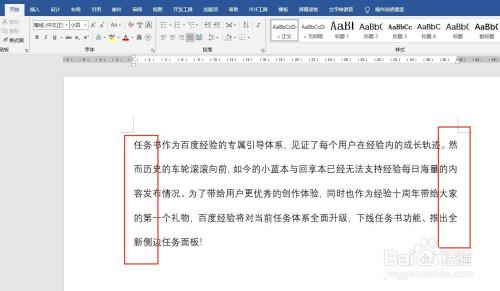
完成设置后,点击“确定”按钮,关闭对话框。这样,当我们在已选定的段落后输入新内容时,新段落将自动应用我们在“后续段落样式”中选择的格式。
通过这种方式,我们可以确保整个文档风格的统一性,并快速对段落进行格式化。在处理长篇文档或需要保持格式一致性的文档时,掌握后续段落样式的设置技巧将大大提高我们的工作效率。
免责声明:本站所有作品图文均由用户自行上传分享,仅供网友学习交流。若您的权利被侵害,请联系我们
标签:后续段落样式
相关文章
2024-01-29
2024-01-29
2024-01-29
2024-01-29
2024-01-28
2024-01-28
2024-01-28
2024-01-28
2024-01-28
2024-01-28
2024-01-28
2024-01-28
2024-01-28
2024-01-28
2024-01-28
站长推荐
煎黄花鱼的家常做法:轻松制作香脆金黄的美味佳肴
酿豆腐泡:简单又美味的家常菜肴
蜂蜜柠檬茶:自制健康美味饮品
家常面条做法大全:轻松烹饪美味的家常面条
沙姜鸡的做法:美味诱人的家常菜肴
简单易上手的pasta做法:美味又健康的意面制作指南
轻松制作高颜值镜面蛋糕,让你的甜品更加梦幻诱人!
白灼基围虾:鲜嫩美味,营养满分
熘肉段的制作:东北经典美食的完美复刻
牛奶炖香菇:简单又美味的甜品制作教程
盐焗鸡蛋:家常美味,轻松制作
牙签肉的制作秘诀:家常做法,轻松享受美味
如何制作香卤熏鱼:马鲛鱼与醇厚卤汁的完美结合
砂锅豆腐:暖心暖胃的家常美味
虾酱空心菜:家常餐桌上的美味传奇